16 cách làm mát máy tính, laptop cực đơn giản, ai cũng làm được
quang tranvừa đăng
31 bình luận
Laptop của sử dụng lâu ngày hoặc tải những tác vụ nặng sẽ gây ra tình trạng bị nóng và có thể làm ảnh hưởng đến thiết bị. Bài viết dưới đây sẽ hướng dẫn bạn các cách làm mát máy tính. Cùng tham khảo ngay để biết thêm nhé!1. Các dấu hiệu máy tính, laptop đang quá nóngKhi laptop của bạn trở nên quá nóng một số ứng dụng có thể hoạt động chậm hơn bình thường do bị giảm xung nhịp và nghe thấy tiếng quạt tản nhiệt rất lớn vì nó luôn chạy ở tốc độ cao để làm hạ nhiệt độ của máy tính. Show
Xem thêm bài viết: Cách kiểm tra, đo nhiệt độ CPU máy tính, laptop đơn giản và chính xác  Dấu hiệu của việc laptop bị nóng 2. Các cách làm mát máy tính, laptop đơn giản- Đặt máy tính, laptop ở nơi thoáng mátĐặt máy tính, laptop ở nơi thoáng mát là phương pháp làm mát máy tính phổ biến và dễ dàng nhất. Đối với máy tính, bạn có thể cải thiện bằng cách lắp quạt tản nhiệt, laptop thì có thể dùng giá đỡ nhưng bạn không nên đặt chúng lên các vật như: Gối, chăn, đệm, bề mặt kính,.. Vì nó sẽ khiến các lỗ thoáng thoáng khí, quạt gió không tỏa nhiệt ra ngoài. Lưu ý: Nếu nhà không có trẻ em thì bạn có thể gỡ nắp máy tính ra cho thoáng. Tuy nhiên việc làm này có thể dẫn tới bụi bặm sẽ bám thường xuyên hơn, dẫn đến cánh quạt tản nhiệt sẽ bị bám bụi gây khó khăn cho việc vận hành tản nhiệt.  Laptop đặt trên bàn giúp thoáng mát - Thường xuyên vệ sinh tổng thể máy tính, laptopĐể khắc phục sự cố, bạn cần có một số kiến thức cơ bản về vệ sinh laptop, vì khi tháo laptop ra có một số bộ phận trên máy rất dễ hỏng. Lựa chọn tốt nhất là bạn nên mang máy đến một số cửa hàng hoặc trung tâm có chuyên môn để được hỗ trợ vệ sinh máy và tra keo tản nhiệt lại cho bạn.  Thường xuyên vệ sinh laptop - Sử dụng máy tính, laptop trong môi trường nhiệt độ thấpNếu bạn đang thực hiện các tác vụ nặng trên máy tính, laptop như render, chơi game,... thì có thể giúp cho chiếc laptop thân yêu của bạn không bị tăng nhiệt bằng cách dùng chúng trong những môi trường có nhiệt độ thấp bằng cách sử dụng điều hòa.  Để máy tính bên cạnh quạt diều hòa để tỏa nhiệt - Tra keo tản nhiệt cho CPUTra keo tản nhiệt là phương pháp phổ biến thường thấy đối với những chiếc máy dùng lâu năm, khả năng tản nhiệt suy giảm. Tuy nhiên việc này cũng cần phải có kinh nghiệm bởi nó có thể gây đoản, chập mạch, hư hại các phần cứng xung quanh và quyết định đến hiệu quả tản nhiệt. Trước khi tra keo mới, bạn cần phải làm sạch CPU bằng cồn và đảm bảo chúng đã được lau khô. Sau đó bạn lấy một lượng keo vừa đủ, không nên lấy quá nhiều hay quá ít và tản mỏng, đều trên bề mặt CPU.  Keo tản nhiệt cho CPU - Sử dụng đế tản nhiệtNếu hệ thống làm mát của máy tính không đủ công suất để có thể hạ nhiệt khi nhiệt độ lên quá cao, bạn có thể sử dụng thêm đế tản nhiệt để điều hòa luồng gió đưa nhiệt lượng thoát ra khỏi hộp máy nhanh hơn.  Đế tản nhiệt cho máy - Sử dụng quạt tản nhiệt nướcĐây là phương pháp mang lại hiệu quả nhất và thường được các game thủ tin dùng nhưng nó lại khá tốn kém. Mặc dù vậy nhưng bạn sẽ không thấy hối hận khi sử dụng bởi chúng giúp máy hoạt động trơn tru, an toàn và không bị nóng. Trong mỗi chiếc quạt tản nhiệt nước đều sử dụng một khối rỗng làm bằng đồng và có 2 lỗ để nước chảy vào và ra, một máy bơm luân chuyển nước lạnh xuống CPU trong các ống khép kín, sau đó bơm nước ra khỏi hệ thống trước khi quay trở lại CPU để làm mát thêm.  Quạt tản nhiệt nước giúp hạ nhiệt tốt hơn - Thêm quạt tản nhiệt cho các linh kiện khácNếu bạn đang dùng những phần mềm tương đối nặng thì việc sử dụng một chiếc quạt tản nhiệt là không đủ. Vì vậy, bạn có thể lắp thêm 1 chiếc quạt tản nhiệt khác để làm mát cho case, trong đó một chiếc để trực tiếp làm mát PC, một chiếc sẽ làm nhiệm vụ thổi hơi nóng ra ngoài. Khi bạn lắp thêm quạt thùng, hãy đảm bảo rằng mức hút và xả phù hợp vì khi có sự chênh lệch sẽ tạo ra không khí chết và áp suất âm, dẫn đến khả năng quá nhiệt tăng lên.  Tăng cường quạt tản nhiệt - Cắm sạc laptopMột số bạn thường có thói quen vừa cắm sạc vừa sử dụng là điều bình thường, tiện dụng. Nhưng chính điều này khiến cho pin của bạn nhanh bị chai và phát nhiệt nhiều hơn. Vì vậy nếu nơi bạn có nguồn điện ổn định hoặc sử dụng cho những công việc không cần thiết thì bạn không nên sử dụng sạc laptop để sử dụng.  Hạn chế cắm sạc khi không sử dụng - Tắt máy tính, laptop khi không sử dụngNếu bạn không có nhu cầu sử dụng máy tính, bạn không nên đưa máy về trạng thái sleep mà bạn hãy tắt máy tính bằng cách shut down. Ngoài ra trong quá trình sử dụng, bạn có thể hạn chế mở ứng dụng không cần thiết để CPU của bạn không phải chạy quá nhiều chương trình, từ đó máy tính của bạn sẽ mát.  Tắt khi không sử dụng - Không nên ép xung CPUÉp xung CPU là động thái giúp cho máy tính của bạn chạy nhanh hơn nhưng lượng nhiệt tỏa ra cũng lớn hơn. Vì khi đó bạn đang thay đổi thông số mặc định của nhà sản xuất, điều này thường sẽ làm mất hiệu lực bảo hành CPU của bạn.  Ép xung khiến máy tính tăng nhiệt Do vậy, nếu bạn đang sử dụng laptop mà không có nhiều không gian cho luồng không khí bổ sung, đừng nên ép xung CPU vì chúng sẽ không thể xử lý nhiệt. Thay vào đó, bạn nên sử dụng cấu hình phần cứng mặc định của nhà sản xuất để tránh những nguy cơ đáng tiếc có thể xảy ra. - Nâng cấp CPUHầu hết các máy tính mới đều được cài đặt sẵn các quạt cấp thấp hơn được thiết kế để làm mát CPU của bạn. Nhưng khi quạt tản nhiệt và tấm tản nhiệt không vận hành tốt thì việc nâng cấp lên một chiếc CPU có công suất lớn hơn là điều cần thiết.  Nâng cấp CPU công suất lớn hơn - Sử dụng tính năng Power OptionsĐây là phương pháp khá đơn giản mà bạn có thể thực hiện ở trên chính chiếc laptop của mình bằng các bước sau đây: Bước 1: Nhấn nút Start ở góc trái màn hình hoặc nút Windows trên bàn phím > Gõ "control panel" > Nhấn Enter.  Vào Control Panel Bước 2: Chọn System and Security > Chọn Power Options.  Chọn Power Options Bước 3: Chọn High performance.  Tiếp tục chọn High performance Đặc biệt, trên các laptop gaming, bạn cần mở phần mềm quản lý Gaming mỗi khi bạn thực hiện các tác vụ nặng như chơi game, thiết kế đồ họa, làm video,.... Ví dụ: Trên laptop gaming Asus, bạn mở ARMOURY CRATE > Chọn chế độ quạt tản nhiệt Turbo hoặc Performance.  Chế độ quạt Performance hoặc Turbo - Tắt các phần mềm chạy ngầm bằng Task ManagerBước 1: Click chuột phải vào thanh Taskbar chọn Task Manager để mở Task Manager lên.  Vào Task Manager Bước 2: Tìm kiếm trong phần Processes có tiến trình nào đang chạy trên WMI Provider Host không, đó chính là WmiPrvSE.exe và nếu có thì hãy ngừng nó lại.  Tìm tiến trình đang chạy trên WMI Provider Host Bước 3: Mở sang tab Services chọn Open Services để tìm kiếm nguồn gốc của WmiPrvSE.exe.  Chọn Open Services để tìm nguồn gốc Bước 4: Trong Services, tìm kiếm file có tên Windows Management Nstrumentation sau đó click chuột phải STOP dịch vụ lại.  Stop dịch vụ lại Cách 2: Tắt bớt tiến trình đang chạy ngầm trên máy. Để tắt phần mềm đang chạy ngầm trên máy bạn vui lòng vào lại Task Manager-> Chọn vào tab Startup. Nếu thấy phần mềm nào không cần thiết hay ở mức High, hãy nhấp chuột phải và Disable đi là được.  Chọn Disable để dừng phần mềm - Rút chân sạc pinKhi đã nạp đủ pin hoặc không có nhu cầu sử dụng nên rút chân sạc pin khỏi máy tính cũng là một cách để hạn chế tình trạng nóng máy  Rút sạc khi đủ pin - Kiểm tra quạt laptop bằng phần mềm SpeedfanPhần mềm Speedfan là một chương trình hệ thống đo nhiệt độ CPU và có thể đọc nhiệt độ, điện áp và tốc độ quạt của các thành phần máy tính. Bạn có thể sử dụng phần mềm này để thay đổi tốc độ quạt theo nhiệt độ hệ thống giúp hạ nhiệt một cách nhanh chóng và hiệu quả. Tham khảo bài viết: Cách sử dụng Speedfan kiểm tra nhiệt độ, tốc độ quạt trên máy tính  Sử dụng phần mềm Speedfan - Mang máy ra các trung tâm sửa chữa uy tínNếu thực hiện hết các cách trên mà máy vẫn có hiện tượng nóng thì nên đem ra các trung tâm sửa chữa uy tín. Ngoài ra, nếu laptop mua tại TGDD vẫn còn bảo hành thì có thể đem ra các trung tâm bảo hành gần nhất của Thế Giới Di Động để sửa chữa nhé! Tra cứu bảo hành: Cách kiểm tra thông tin bảo hành ở Thế Giới Di Động đơn giản nhất  Bảo hành tại TGDĐ 3. Một số câu hỏi liên quan- Máy tính đang sử dụng bỗng dưng bị sập nguồn? Cách khắc phục như nào?Trả lời: Máy tính của bạn đang sử dụng bỗng dưng sập nguồn có thể là do máy tính quá nóng, do pin bị hỏng hoặc chai, nguồn điện thiếu ổn định,... Tình trạng sập nguồn sẽ khiến mất dữ liệu của chương trình đang làm việc hay là giảm hiệu suất của máy tính. Xem cách khắc phục tại bài viết: Máy tính sập nguồn đột ngột - Nguyên nhân và cách khắc phục hiệu quả  Pin máy bị chai có thể gây ra tình trạng sập nguồn - Không sử dụng nhưng laptop vẫn bị hao pin là vì sao?Trả lời: Có rất nhiều nguyên nhân dẫn đến tình trạng này như phần mềm chạy ngầm, lỗi linh kiện, pin đã hết tuổi thọ hay đặt máy ở những nơi nhiệt độ cao,... Cách khắc phục chi tiết tại bài viết Cách sửa lỗi laptop bị hao pin khi không sử dụng, khi tắt máy hiệu quả  Cách khắc phục hao pin - Cục sạc laptop của tôi bị nóng quá mức thì phải làm sao?Trả lời: Nguyên nhân cục sạc laptop bị nóng quá mức có thể là do sạc ở môi trường có nhiệt độ cao, không sử dụng bộ sạc của máy, vừa sạc vừa sử dụng,... Việc này có thể làm hư hại đến cục sạc của bạn hay thậm chí là gây ra cháy nổ. Xem ngay các cách khắc phục tại bài viết: Cục sạc laptop bị nóng quá mức - Nguyên nhân và cách xử lý hiệu quả  Hạn chế việc vừa sạc vừa sử dụng Khi mua các sản phẩm laptop tại Thế Giới Di Động, bạn sẽ được hưởng các ưu đãi sau: - Giao nhanh toàn quốc. - 100% tích hợp Windows bản quyền. - Hư gì đổi nấy 12 tháng tại hệ thống siêu thị Thế Giới Di Động trên toàn quốc (Miễn phí tháng đầu). - Bảo hành chính hãng tới 2 năm. Lưu ý: Các thông tin về chính sách bảo hành được cập nhật vào ngày viết bài (21/01/2022) và chính sách có thể thay đổi theo thời gian, để xem chi tiết chính sách bảo hành cụ thể bạn có thể xem TẠI ĐÂY  Chính sách bảo hành tại TGDĐ Mời tham khảo một số mẫu laptop đang kinh doanh tại Thế Giới Di Động:
Cám ơn bạn đã phản hồi  Xin lỗi bài viết chưa đáp ứng nhu cầu của bạn. Vấn đề bạn gặp phải là gì?
Đang làm gặp lỗi, không có trong hướng dẫn
Đã làm nhưng không thành công
Bài viết không đúng nhu cầu
Bài viết đã cũ, thiếu thông tin
GỬI
 Bài viết liên quan
Từ khóa: laptop, cách làm mát laptop máy tính, làm mát máy tính, làm mát laptop, hạ nhiệt laptop
|














.jpg)

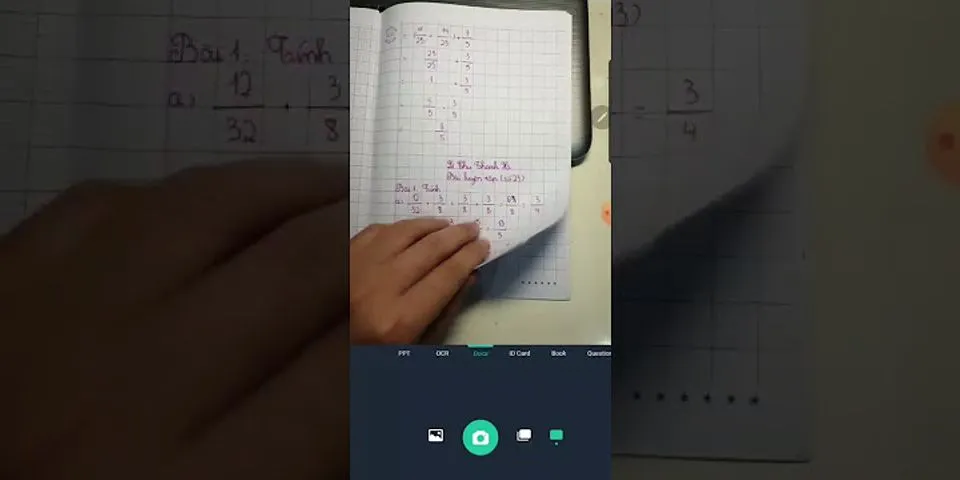










Dạ trường hợp này thì bạn có thể kê laptop lên cao một chút cho mặt đáy của máy thoáng gió để tản nhiệt tốt hơn bạn nhé.
Thông tin đến bạn !
Dạ bạn giúp mình nhấn giữ nút nguồn của máy đến khi máy tắt và bật lại xem sao bạn nhé.
Thông tin đến bạn !
Dạ đó có thể là tiếng tản nhiệt bên trong máy đang chạy thôi đó bạn nhé.
Thông tin đến bạn !
Chào bạn!
Dạ trường hợp này bạn yên tâm sử dụng ạ, khi cắm sạc công suất máy sẽ cao hơn quạt quay nhanh hơn nên phát ra tiếng thôi ạ.
Thông tin đến bạn!
Dạ không sao bạn nhé,m quạt chỉ đang tản nhiệt cho máy thôi ạ
Thông tin đến bạn.
Dạ bạn vui lòng cung cấp thêm thông tin về model sản phẩm bạn đang sử dụng là gì để mình có thể hỗ trợ cho bạn tốt hơn nhé.
Mong phản hồi từ bạn!
vậy ạ
Dạ trong quá trình sạc thì cả củ sạc và máy đều sẽ nóng lên, đây là điều bình thường nên bạn cứ yên tâm sử dụng máy bạn nhé.
Thông tin đến bạn!
Dạ anh thử hạ độ sáng màn hình, tắt hết các phần mềm chạy ngầm trong task manager đi xem sao ạ
Thông tin đến anh.
Dạ anh thử kiểm tra xem có hết pin không, cắm sạc vào xem sao ạ
Thông tin đến anh.
Dạ trường hợp này hiện tại bên minh chưa hỗ trợ vệ sinh máy LAPTOP bạn nhé. Bạn có thể liên hệ với các cửa hàng bên ngoài xem sao bạn nha.
Mong bạn thông cảm.
Nếu chưa khắc phụcđược, bạn vui lòng mang máy ghé lại siêu thị Thegioididong.com gần nhất để được kiểm tra và hỗ trợ bạn nhé
ong mật phú quốc